CORSO IE-CUP Ippocrate. Collegarsi al portale con utente (nome.cognome) e password
|
|
|
- Michelina Gentili
- 7 anni fa
- Visualizzazioni
Transcript
1 CORSO IE-CUP Ippocrate Selezionare l icona per accedere all applicativo. Collegarsi al portale con utente (nome.cognome) e password
2 Cliccare su icona CUP
3 Questa è l Homepage del CUP Versione scaricata dal sistema La fase di prenotazione è divisa in quattro Step: Step 1 di 4: Identificazione paziente e prodotto da prenotare Step 2 di 4: Identificazione della data dell appuntamento Step 3 di 4: Dati ricetta Step 4 di 4: Conferma e stampa prenotazione all utente
4 Sezione anagrafica Cliccare sul pulsante evidenziato per creare una nuova anagrafica: I campi in rosso sono obbligatori: E prevista anche la gestione degli assistiti STP (Straniero Temporaneamente Presente) ed ENI (Europeo Non Iscritto), nonché degli assicurati comunità europea TEAM
5 GESTIONE PRIVACY ATTENZIONE: Versione non ancora rilasciata, rilascio a breve Nella modifica anagrafica è possibile gestire anche il consenso Privacy sui 3 nodi del CUP Provinciale (S.Croce e Carle- Cuneo 1-Cuneo 2): Nella selezione anagrafica il pallino indica il colore relativo alla Privacy: grigio: non rilevato su nessun nodo rosso: negato per tutti i nodi giallo: consenso parziale (solo su uno o due nodi su tre) verde: consenso dato per tutti i nodi Cliccando sul pallino, compare la seguente maschera in lettura:
6 Il secondo pulsante modifica un anagrafica già selezionata: Cliccare sul pulsante Salva per registrare qualsiasi modifica:
7 che ritroveremo poi in testata: Lo scopino invece resetta la selezione anagrafica Tramite l icona specificare se si sta rispondendo a prenotazioni telefoniche (l icona deve essere colorata), oppure a sportello (l icona è grigia)
8 Per selezionare un assistito, scrivere le iniziali del cognome oppure Cognome,Nome. Il programma provvederà a cercare tutti i nomi corrispondenti alla ricerca immessa. Si può effettuare la ricerca nel formato cognome,nome,data di nascita, senza separatori (es. pinco,pallino, ). E possibile identificare il paziente anche tramite il codice fiscale, utilizzando la casella più a destra rispetto a quella del nome.
9 Selezionare il tipo di prenotazione: Nella Ricerca Veloce digitare il codice o una parte del prodotto da selezionare (su più righe muoversi con le freccette e con l invio della tastiera):
10 La videata presenta l elenco di tutti i prodotti cui si è abilitati. Si può scorrere da una pagina all altra, tramite i tasti posti al fondo dell elenco, in centro. Si possono selezionare più prodotti per un unica prenotazione La freccia rossa deseleziona il prodotto
11 E possibile impostare una data d inizio della ricerca della disponibilità: Per suddividere i prodotti su più impegnative flaggare la Gestione manuale Impegnative :
12 Inserire la priorità: - Classe B: Prestazione da erogare entro 10 giorni; - Classe D: Prestazione da erogare entro 30 giorni per le visite specialistiche e 60 giorni per le prestazioni di diagnostica strumentale e di laboratorio; - Classe P: Prestazione programmata da erogare entro 180 giorni; - Classe U: Accesso diretto al Pronto Soccorso;
13 E possibile accorpare più prodotti in modo di avere le disponibilità nello stesso ambulatorio dove è disponibile:
14 Cliccare sulla barra blu laterale sinistra o sulla freccia verde per procedere allo step 2. Nella riga rossa, dove previsto, saranno presenti le note legate al prodotto/ambulatorio
15 La chiave inglese permette di prenotare più volte, a distanza di un intervallo (gg) definito, una stessa prestazione anche ciclica o di impostare un peso maggiore alla prestazione occupando 2 o più posti in agenda. Gli ambulatori preceduti da un pallino giallo non hanno disponibilità.
16 Nel passaggio allo step 2 viene data la prima disponibilità su tutti i prodotti selezionati: Cliccando sul primo pulsante è possibile passare ad altro appuntamento tra quelli liberi riportati:
17 L icona evidenziata di seguito invece permette di fare una forzatura sugli slot predisposti per quell agenda solo se previsto dalla configurazione: Se il paziente accetta la prima data disponibile, sul primo ambulatorio è sufficiente proseguire allo step successivo.
18 Se si desidera cambiare l ambulatorio, è necessario selezionare quest ultimo cliccando con il mouse sulla freccia corrispondente, facendola così diventare verde (selezionata). Se si desidera cambiare data, cliccare con il mouse sulla stessa e attendere la videata con il calendario dell ambulatorio. Vengono proposte tutte le date in cui il prodotto è prenotabile (nella riga della tabella) e tutte le relative fasce orarie (colonne della tabella). Cliccare con il mouse sull orologio ( ) corrispondente per visualizzare gli orari disponibili (prima infatti si è parlato di fasce orarie, non di orari veri e propri). Vengono visualizzate le disponibilità per la fascia selezionata (in verde) e per tutte le altre fasce (in bianco).
19 I posti visualizzati in questo ambito, sono esclusivamente quelli disponibili per la prenotazione, anche se con colorazioni differenti Cliccare con il mouse in corrispondenza dell orario richiesto dal paziente Qualora si rendesse necessario modificare nuovamente l orario, ripetere questa operazione, fino alla conferma definitiva Se nessuna delle proposte è accettata dal paziente, chiudere la finestra degli orari con la relativa X a destra in alto Al termine è possibile tornare allo step 2 di 4 (per eventuali altri prodotti da gestire) tramite il pulsante in alto a destra, oppure passare direttamente allo step 3 di 4, utilizzando l icona.
20 Allo step 3 viene richiesto l inserimento della data e del codice ricetta rossa o la generazione di un autoimpegnativa, tramite pulsantino, e del medico (non deve essere di base se autoimpegnativa): Medico proponente: è possibile ricercarlo tramite il codice regionale o tramite il cognome. In entrambi i casi la ricerca è effettuata digitando quanto richiesto e attendendo (come avviene per il cognome/nome del paziente o per il prodotto). Al termine selezionare il medico con i tasti freccia della tastiera + invio, oppure con il mouse. Il codice ricetta deve sempre essere valorizzato.
21 Il telefono deve essere sempre presente in anagrafica senza spazi o segni di punteggiatura.
22 E possibile inserire eventuali note legate alla prenotazione nell apposito campo. Step 4 di 4 conferma e stampa della prenotazione. Concludere la prenotazione sempre con la barra blu verticale a destra (a sinistra per tornare allo step precedente) per avere i dati della prenotazione e il preventivo:
23 Questo è l unico step dal quale non è più possibile tornare indietro. Per modificare o disdire una prenotazione errata, a questo punto sarà necessario procedere alla disdetta o spostamento dell appuntamento Se è attiva la modalità non telefonica, viene proposta la stampa del promemoria per il paziente. Cliccare sulla stampante in alto per stampare il documento Cliccando sulla freccia, si passa allo step 1 di 4, per iniziare una nuova prenotazione.
24 Come effettuare una forzatura: PARTICOLARITA DI PRENOTAZIONE Le forzature devono essere previste nell ambito dell agenda e l utente deve essere abilitato ad utilizzarle. Possono essere di due tipi: 1. Previste dall agenda 2. Libere 1. Le forzature previste dall agenda sono limitate al numero e agli orari prestabiliti. 2. Le forzature libere danno all utente abilitato la possibilità di specificare una data e un ora in qualunque momento della settimana (compresi i festivi). Per attivare le forzature regolamentate, effettuare una normalissima prenotazione fino allo step 2 di 4 Nella videata dei calendari, fare clic sull icona (abilita/disabilita la forzatura)
25 Vengono modificate le disponibilità: Le icone di scelta della fascia oraria vengono accompagnate da un punto esclamativo rosso. Le date di prima disponibilità si avvicineranno rispetto alle date presentate in precedenza La disponibilità oraria (forzature previste dall agenda) funziona con il medesimo sistema delle normali prenotazioni, ma le disponibilità presentate considerano i posti disponibili di forzatura previsti per l agenda. Se si dispone dell abilitazione alla forzatura libera Nella videata che si presenta è data la possibilità di specificare una data/ora liberi. Specificare la data e l ora desiderati, quindi confermare l operazione. Terminato l inserimento dei dati, è possibile proseguire con la prenotazione normalmente.
26 STORICO PAZIENTE Recuperare le prenotazioni di un assistito: selezionarlo ed andare in Storico paziente : Tramite i vari pulsanti si recuperano alcune informazioni come i dettagli
27 Si possono modificare i dati dell impegnativa come nello step 3 Si può procedere ad una disdetta specificandone la motivazione.
28 Selezionare un motivo di mancata erogazione e salvare l operazione. Salvando l operazione la prenotazione verrà cancellata. E possibile avere una stampa di tale cancellazione.
29 La prenotazione cancellata risulterà contraddistinta da un cestino. E possibile spostare un appuntamento su qualsiasi sede, mantenendo lo stesso ambulatorio,oppure tutta la prenotazione cambiando le prestazioni da ricercare.
30 FOGLI DI LAVORO Il Foglio di Lavoro permette di verificare le prenotazioni presenti su un ambulatorio selezionato
31 Si possono anche utilizzare preselezioni impostate. GESTIONE CODE Alcune agende utilizzano le code come lista d attesa. Selezionando alcuni prodotti associati alla coda nello step 1, viene proposta come prima disponibilità la coda:
32 Si termina la prenotazione dove verrà indicato che l assistito è stato inserito temporaneamente in lista d attesa. La gestione di tali code viene effettuata selezionando l icona Gestione Code. In Agenda/Gestione Code, troviamo la coda ricercata e clicchiamo sull ultimo pulsante che ci permette di avere la lista dei pazienti in attesa.
33 Cliccando sul pulsante si passa allo step 2 e si prenota con le consuete modalità
AREAS Accessi. Sistema Prenotazione Cittadino
 AREAS Accessi Sistema Prenotazione Cittadino INDICE 1. Introduzione 2. Registrazione - Login 3. Menu - Scelta operazione Prenotazione ON-LINE con ricetta rossa Prenotazione ON-LINE con ricetta elettronica
AREAS Accessi Sistema Prenotazione Cittadino INDICE 1. Introduzione 2. Registrazione - Login 3. Menu - Scelta operazione Prenotazione ON-LINE con ricetta rossa Prenotazione ON-LINE con ricetta elettronica
TAVOLE DI SVILUPPO DI KUNO BELLER
 TAVOLE DI SVILUPPO DI KUNO BELLER Sommario 1. Accesso al programma... 2 2. Gestione anagrafiche... 3 2.1 Anagrafica nido... 3 2.2 Anagrafica educatrici... 4 2.3 Anagrafica bimbi... 4 2.4 Gestione ruoli...
TAVOLE DI SVILUPPO DI KUNO BELLER Sommario 1. Accesso al programma... 2 2. Gestione anagrafiche... 3 2.1 Anagrafica nido... 3 2.2 Anagrafica educatrici... 4 2.3 Anagrafica bimbi... 4 2.4 Gestione ruoli...
Manuale Backoffice. 1 Introduzione. 2 Attivazione del Backoffice
 Manuale Backoffice Indice 1 Introduzione... 1 2 Attivazione del Backoffice... 1 3 Impostazione di un agenda... 3 3.1 Modificare o creare un agenda... 3 3.2 Associare prestazioni a un agenda... 4 3.3 Abilitare
Manuale Backoffice Indice 1 Introduzione... 1 2 Attivazione del Backoffice... 1 3 Impostazione di un agenda... 3 3.1 Modificare o creare un agenda... 3 3.2 Associare prestazioni a un agenda... 4 3.3 Abilitare
Manuale Utente. Menù iniziale: prenotazione
 Manuale Utente Menù iniziale: prenotazione Indice 1 Introduzione... 2 2 Ricercare una prenotazione... 2 3 Stampare un piano di lavoro... 2 4 Inserire una nuova prenotazione... 3 4.1 Ricercare, Inserire
Manuale Utente Menù iniziale: prenotazione Indice 1 Introduzione... 2 2 Ricercare una prenotazione... 2 3 Stampare un piano di lavoro... 2 4 Inserire una nuova prenotazione... 3 4.1 Ricercare, Inserire
Nome file: SGPWEB_Manuale_Utente.doc
 MANUALE OPERATIVO UTENTE SGPWEB Redatto da: Franzolini Stefania Verificato da: Guarnera Emilio Approvato da: Autorizzato da: Data di validità: 01/11/2013 N.ro versione: 1.0 N.ro pagine: 24 Distribuzione:
MANUALE OPERATIVO UTENTE SGPWEB Redatto da: Franzolini Stefania Verificato da: Guarnera Emilio Approvato da: Autorizzato da: Data di validità: 01/11/2013 N.ro versione: 1.0 N.ro pagine: 24 Distribuzione:
Aule. La classe in questo caso è composta solamente dal nome. Inserire quindi tale attributo all'interno della casella di testo indicata.
 PRENOTAZIONI In questo menù del pannello di amministrazione è possibile gestire la prenotazione delle aule e tutti i componenti che la costituiscono. Classi In questa sezione vengono gestite le classi
PRENOTAZIONI In questo menù del pannello di amministrazione è possibile gestire la prenotazione delle aule e tutti i componenti che la costituiscono. Classi In questa sezione vengono gestite le classi
SINSE LAZIO. Fig. 1. Fig. 2
 SINSE LAZIO 1. LOGIN Per accedere alla pagina di login dell applicativo SINSE bisogna collegarsi all indirizzo www.regione.lazio.it\---- Dopo aver inserito le credenziali fornite (utente e password), al
SINSE LAZIO 1. LOGIN Per accedere alla pagina di login dell applicativo SINSE bisogna collegarsi all indirizzo www.regione.lazio.it\---- Dopo aver inserito le credenziali fornite (utente e password), al
Sommario Accettazione:... 3 Numerazione code:... 3 Emissione ricevuta:... 4 Aggiunta prestazione in cassa:... 5
 1 Sommario 1) Accettazione:... 3 2) Numerazione code:... 3 3) Emissione ricevuta:... 4 4) Aggiunta prestazione in cassa:... 5 5) Invia al medico senza la stampa della ricevuta:... 6 6) Stampa in coda prioritaria
1 Sommario 1) Accettazione:... 3 2) Numerazione code:... 3 3) Emissione ricevuta:... 4 4) Aggiunta prestazione in cassa:... 5 5) Invia al medico senza la stampa della ricevuta:... 6 6) Stampa in coda prioritaria
Misericordia di Rifredi Poliambulatorio
 PRENOTAZIONI VISITE MEDICHE ON-LINE Le prenotazioni per i medici del poliambulatorio della Misericordia di Rifredi possono essere prese on-line dai soci in corso di validità e dai volontari iscritti all
PRENOTAZIONI VISITE MEDICHE ON-LINE Le prenotazioni per i medici del poliambulatorio della Misericordia di Rifredi possono essere prese on-line dai soci in corso di validità e dai volontari iscritti all
AGENDA CIE PRENOTAZIONE APPUNTAMENTI PER NUOVA CARTA D IDENTITA ELETTRONICA
 AGENDA CIE PRENOTAZIONE APPUNTAMENTI PER NUOVA CARTA D IDENTITA ELETTRONICA Gentile utente, prima di effettuare la prenotazione si consiglia di visitare la pagina del sito istituzionale del Comune di Brescia
AGENDA CIE PRENOTAZIONE APPUNTAMENTI PER NUOVA CARTA D IDENTITA ELETTRONICA Gentile utente, prima di effettuare la prenotazione si consiglia di visitare la pagina del sito istituzionale del Comune di Brescia
ICT e Business Solutions. Passaporto Elettronico Agenda On Line
 ICT e Business Solutions Passaporto Elettronico Agenda On Line Accesso all Agenda In figura viene visualizzata la pagina di autenticazione dell applicazione. Per l'accesso delle strutture sono richiesti
ICT e Business Solutions Passaporto Elettronico Agenda On Line Accesso all Agenda In figura viene visualizzata la pagina di autenticazione dell applicazione. Per l'accesso delle strutture sono richiesti
Per eseguire una ricerca parziale si deve anteporre o seguire il carattere asterisco alla parola. Esempio
 Sommario MANUALE OPERATIVO PORTALE SAP... 2 Requisiti minimi... 2 CLIENTI... 2 CREAZIONE NUOVO CLIENTE... 3 DESTINAZIONI... 4 SELEZIONE CLIENTE PER ORDINE... 4 ORDINE... 4 MODIFICA DATA EVASIONE... 5 IMPOSTAZIONE
Sommario MANUALE OPERATIVO PORTALE SAP... 2 Requisiti minimi... 2 CLIENTI... 2 CREAZIONE NUOVO CLIENTE... 3 DESTINAZIONI... 4 SELEZIONE CLIENTE PER ORDINE... 4 ORDINE... 4 MODIFICA DATA EVASIONE... 5 IMPOSTAZIONE
MANUALE UTENTE PRESCRIZIONE FARMACOLOGICA E RICETTA DEMATERIALIZZATA FARMACI
 MANUALE UTENTE PRESCRIZIONE FARMACOLOGICA E RICETTA DEMATERIALIZZATA FARMACI DATA 25/07/2016 AREA ISH - MED VERSIONE 1.0 STATO Azienda Nome Data Firma Creato da Milleri e Associati S.r.l. 25/07/2016 Creato
MANUALE UTENTE PRESCRIZIONE FARMACOLOGICA E RICETTA DEMATERIALIZZATA FARMACI DATA 25/07/2016 AREA ISH - MED VERSIONE 1.0 STATO Azienda Nome Data Firma Creato da Milleri e Associati S.r.l. 25/07/2016 Creato
Manuale Utente. Menù iniziale: accettazione diretta
 Manuale Utente Menù iniziale: accettazione diretta Indice 1 Introduzione... 2 2 Ricercare un accettazione... 2 3 Stampare un piano di lavoro... 3 4 Inserire una nuova accettazione diretta... 3 4.1 Ricercare,
Manuale Utente Menù iniziale: accettazione diretta Indice 1 Introduzione... 2 2 Ricercare un accettazione... 2 3 Stampare un piano di lavoro... 3 4 Inserire una nuova accettazione diretta... 3 4.1 Ricercare,
RE Registro Elettronico SISSIWEB
 RE Registro Elettronico e SISSIWEB Guida per le Famiglie Copyright 2013, Axios Italia 1 Avvertenze Qualora dopo l accesso dalla prima pagina, invece di ricevere l accesso al Sistema appare una schermata
RE Registro Elettronico e SISSIWEB Guida per le Famiglie Copyright 2013, Axios Italia 1 Avvertenze Qualora dopo l accesso dalla prima pagina, invece di ricevere l accesso al Sistema appare una schermata
Infor LN [GUIDA INFOR LN] [GUIDA INFOR LN] Baltur S.p.A. Rev /2013. Guida all utilizzo del Gestionale Infor LN per le Agenzie Baltur
![Infor LN [GUIDA INFOR LN] [GUIDA INFOR LN] Baltur S.p.A. Rev /2013. Guida all utilizzo del Gestionale Infor LN per le Agenzie Baltur Infor LN [GUIDA INFOR LN] [GUIDA INFOR LN] Baltur S.p.A. Rev /2013. Guida all utilizzo del Gestionale Infor LN per le Agenzie Baltur](/thumbs/60/44635830.jpg) Infor LN [GUIDA INFOR LN] Baltur S.p.A. Rev. 1.0-10/2013 [GUIDA INFOR LN] Guida all utilizzo del Gestionale Infor LN per le Agenzie Baltur Baltur S.p.A. Informazioni di base 1 Indice Informazioni di base...
Infor LN [GUIDA INFOR LN] Baltur S.p.A. Rev. 1.0-10/2013 [GUIDA INFOR LN] Guida all utilizzo del Gestionale Infor LN per le Agenzie Baltur Baltur S.p.A. Informazioni di base 1 Indice Informazioni di base...
AVVIO DI FAITH. NOME UTENTE: Viene proposto l ultimo utente utilizzato; nella versione Dimostrativa troverete Amministratore ;
 AVVIO DI FAITH Cliccare sull icona presente sul desktop del Vostro computer. A questo punto verrà visualizzata la finestra di autenticazione dove inserire: NOME UTENTE: Viene proposto l ultimo utente utilizzato;
AVVIO DI FAITH Cliccare sull icona presente sul desktop del Vostro computer. A questo punto verrà visualizzata la finestra di autenticazione dove inserire: NOME UTENTE: Viene proposto l ultimo utente utilizzato;
ACCESSO AL PORTALE INTERNET GSE
 ACCESSO AL PORTALE INTERNET GSE Guida d uso per la registrazione e l accesso Ver 4.0 del 03/07/2015 Pag. 1 di 16 Sommario 1. Registrazione sul portale GSE... 3 2. Accesso al Portale... 8 2.1 Accesso alle
ACCESSO AL PORTALE INTERNET GSE Guida d uso per la registrazione e l accesso Ver 4.0 del 03/07/2015 Pag. 1 di 16 Sommario 1. Registrazione sul portale GSE... 3 2. Accesso al Portale... 8 2.1 Accesso alle
MANUALE - ISTRICE 2009
 MANUALE - ISTRICE 2009 Per accedere al sito digitare il seguente link nella barra degli indirizzi di Internet Explorer. http://turismo.statistica.marche.it/ La Home Page che vi troverete di fronte è questa:
MANUALE - ISTRICE 2009 Per accedere al sito digitare il seguente link nella barra degli indirizzi di Internet Explorer. http://turismo.statistica.marche.it/ La Home Page che vi troverete di fronte è questa:
MANUALE OPERATORE MODULO EMMAWEB TRASPORTI PROGRAMMATI. Commessa: EMMAWEB Progetto: EMMA_Emergency Management Versione modulo: 4.63.
 MANUALE OPERATORE MODULO EMMAWEB TRASPORTI PROGRAMMATI Commessa: EMMAWEB Progetto: EMMA_Emergency Management Versione modulo: 4.63.0 Preparato ed Emesso da: Approvato da: Massimiliano Losi Massimiliano
MANUALE OPERATORE MODULO EMMAWEB TRASPORTI PROGRAMMATI Commessa: EMMAWEB Progetto: EMMA_Emergency Management Versione modulo: 4.63.0 Preparato ed Emesso da: Approvato da: Massimiliano Losi Massimiliano
ELBA Assicurazioni S.p.A.
 MANUALE OPERATIVO ELBA Assicurazioni S.p.A. Accesso al Portale Millennium Agenzia (Versione NEBULA 19/03/2012) - Lato Agenzia - MM VERSIONE NEBULA MANUALE OPERATIVO 1-29 14/03/2012 INDICE MANUALE OPERATIVO
MANUALE OPERATIVO ELBA Assicurazioni S.p.A. Accesso al Portale Millennium Agenzia (Versione NEBULA 19/03/2012) - Lato Agenzia - MM VERSIONE NEBULA MANUALE OPERATIVO 1-29 14/03/2012 INDICE MANUALE OPERATIVO
AGGIORNAMENTO Faith Pagina 1
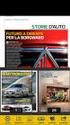 SOMMARIO AGGIORNAMENTO 2.2.0 REGIONE SICILIA NUOVO TARIFARIO DELLE PRESTAZIONI... 1 ATTIVAZIONE NUOVO TARIFFARIO... 2 COSA CAMBIA... 3 COME PERSONALIZZARE LE PRESTAZIONI... 4 REGIONE SICILIA RICETTA DE-MATERIALIZZATA
SOMMARIO AGGIORNAMENTO 2.2.0 REGIONE SICILIA NUOVO TARIFARIO DELLE PRESTAZIONI... 1 ATTIVAZIONE NUOVO TARIFFARIO... 2 COSA CAMBIA... 3 COME PERSONALIZZARE LE PRESTAZIONI... 4 REGIONE SICILIA RICETTA DE-MATERIALIZZATA
Accademia NaturalLook
 Accademia NaturalLook Manuale B2B Giugno 2016 Versione 1.1 Indice 1 Accesso servizio B2B Net... 2 1.1 Collegamento al B2B - Ordini... 2 1.2 Accedere al B2B... 3 1.3 Cambio Password... 4 2 Procedere con
Accademia NaturalLook Manuale B2B Giugno 2016 Versione 1.1 Indice 1 Accesso servizio B2B Net... 2 1.1 Collegamento al B2B - Ordini... 2 1.2 Accedere al B2B... 3 1.3 Cambio Password... 4 2 Procedere con
ENTE NAZIONALE RISI - MILANO Portale Certificati di trasferimento risone (CTR)
 ENTE NAZIONALE RISI - MILANO Portale Certificati di trasferimento risone (CTR) L accesso al portale è possibile mediante link: presente nella home page del sito www.enterisi.it oppure digitando nella barra
ENTE NAZIONALE RISI - MILANO Portale Certificati di trasferimento risone (CTR) L accesso al portale è possibile mediante link: presente nella home page del sito www.enterisi.it oppure digitando nella barra
AVVIO DI FAITH. NOME UTENTE: Viene proposto l ultimo utente utilizzato; nella versione Dimostrativa troverete Amministratore ;
 AVVIO DI FAITH Cliccare sull icona presente sul desktop del Vostro computer. A questo punto verrà visualizzata la finestra di autenticazione dove inserire: NOME UTENTE: Viene proposto l ultimo utente utilizzato;
AVVIO DI FAITH Cliccare sull icona presente sul desktop del Vostro computer. A questo punto verrà visualizzata la finestra di autenticazione dove inserire: NOME UTENTE: Viene proposto l ultimo utente utilizzato;
MANUALE PER l INSERIMENTO DEI VOTI PROPOSTI CON SISSIWEB
 MANUALE PER l INSERIMENTO DEI VOTI PROPOSTI CON SISSIWEB 1. Digitare l indirizzo web: http://www.edeamicis.com Sulla pagina principale cliccare su ENTRA NEL SITO 2. Selezionare il link e cliccare su Area
MANUALE PER l INSERIMENTO DEI VOTI PROPOSTI CON SISSIWEB 1. Digitare l indirizzo web: http://www.edeamicis.com Sulla pagina principale cliccare su ENTRA NEL SITO 2. Selezionare il link e cliccare su Area
Manuale Operativo BUSITALIA per le Agenzie
 Manuale Operativo BUSITALIA per le Agenzie 1. Come prima cosa, per operare all interno del sito per prenotazioni o interrogazioni, sarà necessario essere in possesso di una Username e di una Password,
Manuale Operativo BUSITALIA per le Agenzie 1. Come prima cosa, per operare all interno del sito per prenotazioni o interrogazioni, sarà necessario essere in possesso di una Username e di una Password,
GUIDA ALLA REGISTRAZIONE
 GUIDA ALLA REGISTRAZIONE 1. Collegarsi al sito internet www.apservice.it/pslatina 2. Cliccare su registrati (fig. a) e nella nuova finestra inserire i dati richiesti e cliccare sul bottone REGISTRATI per
GUIDA ALLA REGISTRAZIONE 1. Collegarsi al sito internet www.apservice.it/pslatina 2. Cliccare su registrati (fig. a) e nella nuova finestra inserire i dati richiesti e cliccare sul bottone REGISTRATI per
ISTRUZIONI PER LA PROCEDURA DI ISCRIZIONE ON LINE ALLA CLASSE 1 ITC 1 FASE: REGISTRAZIONE
 ISTRUZIONI PER LA PROCEDURA DI ISCRIZIONE ON LINE ALLA CLASSE 1 ITC 1 FASE: REGISTRAZIONE Per potere inserire la domanda di iscrizione online alla classe prima occorre innanzi tutto avere un indirizzo
ISTRUZIONI PER LA PROCEDURA DI ISCRIZIONE ON LINE ALLA CLASSE 1 ITC 1 FASE: REGISTRAZIONE Per potere inserire la domanda di iscrizione online alla classe prima occorre innanzi tutto avere un indirizzo
Manuale utente dell applicativo CUPWEB di ENGINEERING Guida rapida Libera Professione. Distribuzione: Medici ALPI ASP di Cosenza
 Manuale utente dell applicativo CUPWEB di ENGINEERING Guida rapida Libera Professione Distribuzione: Medici ALPI ASP di Cosenza Introduzione... 3 Accesso all applicativo... 3 Funzionalità di prenotazione...
Manuale utente dell applicativo CUPWEB di ENGINEERING Guida rapida Libera Professione Distribuzione: Medici ALPI ASP di Cosenza Introduzione... 3 Accesso all applicativo... 3 Funzionalità di prenotazione...
INDICE. REGISTRAZIONE: pag. 1. PER UTENTI GIA REGISTRATI CHE HANNO DIMENTICATO USERNAME E PASSWORD pag. 4. INSERIMENTO DOMANDA: pag.
 COMUNE DI RAVENNA INDICE REGISTRAZIONE: pag. 1 PER UTENTI GIA REGISTRATI CHE HANNO DIMENTICATO USERNAME E PASSWORD pag. 4 INSERIMENTO DOMANDA: pag. 9 FASCIA DI PRECEDENZA pag. 13 ELENCO NIDI SCELTI pag.
COMUNE DI RAVENNA INDICE REGISTRAZIONE: pag. 1 PER UTENTI GIA REGISTRATI CHE HANNO DIMENTICATO USERNAME E PASSWORD pag. 4 INSERIMENTO DOMANDA: pag. 9 FASCIA DI PRECEDENZA pag. 13 ELENCO NIDI SCELTI pag.
RE Genitori e Alunni
 RE Genitori e Alunni Premessa Alcune delle funzionalità prima presenti in SISSIWEB sono state trasferite nella più accattivante interfaccia di RE, tra queste ci sono quelle legate al rapporto scuola famiglia
RE Genitori e Alunni Premessa Alcune delle funzionalità prima presenti in SISSIWEB sono state trasferite nella più accattivante interfaccia di RE, tra queste ci sono quelle legate al rapporto scuola famiglia
DISTRIBUZIONE PRESIDI PER DIABETICI. Manuale Utente. (Processo Prescrittivo)
 DISTRIBUZIONE PRESIDI PER DIABETICI Manuale Utente (Processo Prescrittivo) SOMMARIO 1. Introduzione... 3 2. Accesso al Sistema... 3 3. Prescrizione... 5 3.1. Inserimento Piano Terapeutico... 7 3.2. Sospensione
DISTRIBUZIONE PRESIDI PER DIABETICI Manuale Utente (Processo Prescrittivo) SOMMARIO 1. Introduzione... 3 2. Accesso al Sistema... 3 3. Prescrizione... 5 3.1. Inserimento Piano Terapeutico... 7 3.2. Sospensione
GUIDA ALL USO DEL PORTALE DI PRENOTAZIONE LIBRI ON LINE
 Introduzione Benvenuto nella guida all uso della sezione ecommerce di shop.libripertutti.it/coop dove è possibile ordinare i tuoi testi scolastici e seguire lo stato del tuo ordine fino all evasione. si
Introduzione Benvenuto nella guida all uso della sezione ecommerce di shop.libripertutti.it/coop dove è possibile ordinare i tuoi testi scolastici e seguire lo stato del tuo ordine fino all evasione. si
CHIUSURA TARIFFAZIONE - FATTURAZIONE ELETTRONICA AAS 5
 CHIUSURA TARIFFAZIONE - FATTURAZIONE ELETTRONICA AAS 5 Destinatari: coloro che fanno tariffare in casa ed hanno scelto per la gestione della Fattura Elettronica la proposta di Promofarma, Studio Romanelli,
CHIUSURA TARIFFAZIONE - FATTURAZIONE ELETTRONICA AAS 5 Destinatari: coloro che fanno tariffare in casa ed hanno scelto per la gestione della Fattura Elettronica la proposta di Promofarma, Studio Romanelli,
INDICAZIONI UTILI ALL UTILIZZO NUOVA POSTA ELETTRONICA
 INDICAZIONI UTILI ALL UTILIZZO NUOVA POSTA ELETTRONICA Accesso alla casella di posta Personale L accesso può avvenire o partendo dall area riservata del sito web (Intranet) selezionando Web Mail Fig. 1
INDICAZIONI UTILI ALL UTILIZZO NUOVA POSTA ELETTRONICA Accesso alla casella di posta Personale L accesso può avvenire o partendo dall area riservata del sito web (Intranet) selezionando Web Mail Fig. 1
MANUALE PER LA CHIUSURA DELLE MISSIONI DI SOCCORSO NELLE POSTAZIONI REMOTE DEGLI STAZIONAMENTI MSB
 MANUALE PER LA CHIUSURA DELLE MISSIONI DI SOCCORSO NELLE POSTAZIONI REMOTE DEGLI STAZIONAMENTI MSB Elaborato da Inf AAT 118 Boldini Paolo Questa guida semplificata per la chiusura delle schede dalle postazioni
MANUALE PER LA CHIUSURA DELLE MISSIONI DI SOCCORSO NELLE POSTAZIONI REMOTE DEGLI STAZIONAMENTI MSB Elaborato da Inf AAT 118 Boldini Paolo Questa guida semplificata per la chiusura delle schede dalle postazioni
MANUALE RICHIESTE VISITE FISCALI
 MANUALE RICHIESTE VISITE FISCALI 2 Sommario 1 REGISTRAZIONE AZIENDA... 3 COMPILAZIONE CAMPI... 5 I Icona BINOCOLO... 5 II Maschera di ricerca/selezione... 7 2 RICHIESTA VISITA FISCALE... 9 2.1 DATI AZIENDA...
MANUALE RICHIESTE VISITE FISCALI 2 Sommario 1 REGISTRAZIONE AZIENDA... 3 COMPILAZIONE CAMPI... 5 I Icona BINOCOLO... 5 II Maschera di ricerca/selezione... 7 2 RICHIESTA VISITA FISCALE... 9 2.1 DATI AZIENDA...
WORD PROCESSING.
 WORD PROCESSING www.diego72.altervista.org CREARE IN SERIE LETTERE ED ETICHETTE La Creazione guidata Stampa unione è presente nella scheda Lettere consente di creare lettere tipo, etichette per indirizzi,
WORD PROCESSING www.diego72.altervista.org CREARE IN SERIE LETTERE ED ETICHETTE La Creazione guidata Stampa unione è presente nella scheda Lettere consente di creare lettere tipo, etichette per indirizzi,
ISTRUZIONI PER IL REGISTRO DI CLASSE
 ISTRUZIONI PER IL REGISTRO DI CLASSE Accedere al modulo docenti del portale Argo (dal sito della scuolaregistro elettronicoregistro Docenti) con username e password. I loghi dei due registri, quello di
ISTRUZIONI PER IL REGISTRO DI CLASSE Accedere al modulo docenti del portale Argo (dal sito della scuolaregistro elettronicoregistro Docenti) con username e password. I loghi dei due registri, quello di
nome di un menu per visualizzarlo e poi selezionate facendo clic sul comando che vi interessa.
 1 (conoscere le basi di Excel) < I controlli della. Finestra > La finestra di apertura di Excel presenta una cartella di lavoro vuota; la finestra del programma occupa tutto lo spazio dello schermo, mentre
1 (conoscere le basi di Excel) < I controlli della. Finestra > La finestra di apertura di Excel presenta una cartella di lavoro vuota; la finestra del programma occupa tutto lo spazio dello schermo, mentre
PER PRENOTARE SI DEVE ESSERE IN POSSESSO DI:
 PER PRENOTARE SI DEVE ESSERE IN POSSESSO DI: Codice Fiscale Numero CRS Prescrizione SISS effettuata dal medico e riportante il codice IUP (Identificativo Unico Prescrizione) La prescrizione deve contenere
PER PRENOTARE SI DEVE ESSERE IN POSSESSO DI: Codice Fiscale Numero CRS Prescrizione SISS effettuata dal medico e riportante il codice IUP (Identificativo Unico Prescrizione) La prescrizione deve contenere
MANUALE DI USO. Documento: Manuale 009 TASTI FUNZIONALI E FACILITAZIONI DI INSERIMENTO
 MANUALE DI USO Documento: Manuale 009 TASTI FUNZIONALI E FACILITAZIONI DI INSERIMENTO Ultima revisione 04 Marzo 2016 Man009 Tasti funzionali e facilitazioni di inserimento 04 marzo 2016 Pag. 1 TASTI FUNZIONALI
MANUALE DI USO Documento: Manuale 009 TASTI FUNZIONALI E FACILITAZIONI DI INSERIMENTO Ultima revisione 04 Marzo 2016 Man009 Tasti funzionali e facilitazioni di inserimento 04 marzo 2016 Pag. 1 TASTI FUNZIONALI
MANUALE UTENTE RICETTA DEMATERIALIZZATA
 MANUALE UTENTE RICETTA DEMATERIALIZZATA DATA 19/11/2015 AREA ISH - MED VERSIONE 1.0 STATO Consegnato Azienda Nome Data Firma Creato da Milleri e Associati S.r.l. Faggioli 19/11/2015 Validato da AOFE Pag.
MANUALE UTENTE RICETTA DEMATERIALIZZATA DATA 19/11/2015 AREA ISH - MED VERSIONE 1.0 STATO Consegnato Azienda Nome Data Firma Creato da Milleri e Associati S.r.l. Faggioli 19/11/2015 Validato da AOFE Pag.
Progetto NoiPA per la gestione giuridicoeconomica del personale delle Aziende e degli Enti del Servizio Sanitario della Regione Lazio
 Progetto NoiPA per la gestione giuridicoeconomica del personale delle Aziende e degli Enti del Servizio Sanitario della Regione Lazio Pillola operativa Presenze Rilevazione timbrature Versione 1.1 del
Progetto NoiPA per la gestione giuridicoeconomica del personale delle Aziende e degli Enti del Servizio Sanitario della Regione Lazio Pillola operativa Presenze Rilevazione timbrature Versione 1.1 del
ISCRIZIONI ON-LINE MANUALE D USO
 COMUNE DI RAVENNA AREA ISTRUZIONE E INFANZIA Servizio Nidi e Scuole dell Infanzia Ufficio Gestione Servizi 0-6 e Iscrizioni ISCRIZIONI ON-LINE MANUALE D USO INDICE REGISTRAZIONE: pag. 1 PER UTENTI GIA
COMUNE DI RAVENNA AREA ISTRUZIONE E INFANZIA Servizio Nidi e Scuole dell Infanzia Ufficio Gestione Servizi 0-6 e Iscrizioni ISCRIZIONI ON-LINE MANUALE D USO INDICE REGISTRAZIONE: pag. 1 PER UTENTI GIA
PROCEDURA OSSIGENO TERAPIA MANUALE OPERATIVO PRESCRIZIONE
 PROCEDURA OSSIGENO TERAPIA MANUALE OPERATIVO PRESCRIZIONE 2 PROCEDURA OSSIGENO-TERAPIA: MANUALE OPERATIVO SOMMARIO ACCESSO AL SISTEMA SANIARP... 3 PRESCRIZIONE DEL PIANO TERAPEUTICO... 6 Ricerca del paziente
PROCEDURA OSSIGENO TERAPIA MANUALE OPERATIVO PRESCRIZIONE 2 PROCEDURA OSSIGENO-TERAPIA: MANUALE OPERATIVO SOMMARIO ACCESSO AL SISTEMA SANIARP... 3 PRESCRIZIONE DEL PIANO TERAPEUTICO... 6 Ricerca del paziente
ISTRUZIONI PER LA PROCEDURA DI ISCRIZIONE ON LINE ALLA CLASSE 1 ITC
 ISTRUZIONI PER LA PROCEDURA DI ISCRIZIONE ON LINE ALLA CLASSE 1 ITC 1 FASE: REGISTRAZIONE Per potere inserire la domanda di iscrizione online alla classe prima occorre innanzi tutto avere un indirizzo
ISTRUZIONI PER LA PROCEDURA DI ISCRIZIONE ON LINE ALLA CLASSE 1 ITC 1 FASE: REGISTRAZIONE Per potere inserire la domanda di iscrizione online alla classe prima occorre innanzi tutto avere un indirizzo
RICHIESTA DI APPROVVIGIONAMENTO
 RICHIESTA DI APPROVVIGIONAMENTO Dal menu principale clicchiamo sul modulo logistica, e successivamente a destra della schermata sulla cartella Magazzino/Ricevimenti e poi Richieste di approvvigionamento
RICHIESTA DI APPROVVIGIONAMENTO Dal menu principale clicchiamo sul modulo logistica, e successivamente a destra della schermata sulla cartella Magazzino/Ricevimenti e poi Richieste di approvvigionamento
Manuale Utente Webbiobank
 Manuale Utente Webbiobank 1. Autenticazione... 2 2. Scelta Unità Operativa... 3 3. Lista pazienti... 4 3.1. Sincronizza server... 4 3.2. Crea nuovo paziente... 4 3.3. Gestione template anagrafica... 5
Manuale Utente Webbiobank 1. Autenticazione... 2 2. Scelta Unità Operativa... 3 3. Lista pazienti... 4 3.1. Sincronizza server... 4 3.2. Crea nuovo paziente... 4 3.3. Gestione template anagrafica... 5
Riassortimenti Web Guida Utente MARIA GRAZIA SEVERI
 Obiettivo Obiettivo di questo documento è fornire una panoramica sulle funzionalità dell applicazione per l inserimento degli ordini di riassortimento. Il presupposto per l inserimento di questi ultimi
Obiettivo Obiettivo di questo documento è fornire una panoramica sulle funzionalità dell applicazione per l inserimento degli ordini di riassortimento. Il presupposto per l inserimento di questi ultimi
Manuale rapido agenda Zimbra. Per entrare nella propria agenda via web digitare il link https://smail.regione.toscana.it
 Manuale rapido agenda Zimbra Per entrare nella propria agenda via web digitare il link https://smail.regione.toscana.it Inserire Nome utente = indirizzo di posta elettronica (es. nome.cognome@regione.toscana.it)
Manuale rapido agenda Zimbra Per entrare nella propria agenda via web digitare il link https://smail.regione.toscana.it Inserire Nome utente = indirizzo di posta elettronica (es. nome.cognome@regione.toscana.it)
DEFINIZIONI SMART E RELATIVE ESERCITAZIONI
 DEFINIZIONI SMART E RELATIVE ESERCITAZIONI A B C D E 1 2 3 4 5 6 7 8 9 MODULO 3 Creazione e gestione di fogli di calcolo MODULO 3 CREAZIONE E GESTIONE DI FOGLI DI CALCOLO Gli elementi fondamentali del
DEFINIZIONI SMART E RELATIVE ESERCITAZIONI A B C D E 1 2 3 4 5 6 7 8 9 MODULO 3 Creazione e gestione di fogli di calcolo MODULO 3 CREAZIONE E GESTIONE DI FOGLI DI CALCOLO Gli elementi fondamentali del
Manuale Operativo Società
 Manuale Operativo Società Iscrizione ai campionati quindi cliccare Iscrivi nuova squadra: Successivamente cliccare sulla categoria desiderata: NOTA: nell elenco delle categorie saranno visibili solo quelle
Manuale Operativo Società Iscrizione ai campionati quindi cliccare Iscrivi nuova squadra: Successivamente cliccare sulla categoria desiderata: NOTA: nell elenco delle categorie saranno visibili solo quelle
CODIFICARE I PRODOTTI
 CODIFICARE I PRODOTTI I documenti ricevuti ed emessi contengono i prodotti o servizi commercializzati dall attività (detti genericamente articoli). Per codificare un nuovo prodotto o servizio si può procedere
CODIFICARE I PRODOTTI I documenti ricevuti ed emessi contengono i prodotti o servizi commercializzati dall attività (detti genericamente articoli). Per codificare un nuovo prodotto o servizio si può procedere
ISCRIZIONI. Impostazioni form ECDL
 ISCRIZIONI In questo menù del pannello di amministrazione vengono gestite le iscrizioni ai corsi ECDL e agli eventi generici impostabili. E' possibile creare gli eventi per una determinata data e visualizzare
ISCRIZIONI In questo menù del pannello di amministrazione vengono gestite le iscrizioni ai corsi ECDL e agli eventi generici impostabili. E' possibile creare gli eventi per una determinata data e visualizzare
MANUALE UTENTE GUIDA ALL UTILIZZO DEL FORMATIVE -REGIONE MARCHE PROFILO PROFESSIONISTA
 GUIDA ALL UTILIZZO DEL SISTEMA INFORMATIZZATO PER LA GESTIONE DELLE ATTIVITA MANUALE UTENTE Pag 1 di 9 1. HOME PAGE... 3 2. COMANDI GENERALI... 3 3. WEB MAIL... 3 3.1. Nuovo messaggio... 4 4. ANAGRAFICA...
GUIDA ALL UTILIZZO DEL SISTEMA INFORMATIZZATO PER LA GESTIONE DELLE ATTIVITA MANUALE UTENTE Pag 1 di 9 1. HOME PAGE... 3 2. COMANDI GENERALI... 3 3. WEB MAIL... 3 3.1. Nuovo messaggio... 4 4. ANAGRAFICA...
DISTRIBUZIONE PRESIDI PER DIABETICI. Manuale Utente. (Processo Proroga Medici di Base)
 DISTRIBUZIONE PRESIDI PER DIABETICI Manuale Utente (Processo Proroga Medici di Base) SOMMARIO 1. Introduzione... 3 2. Accesso al Sistema... 3 3. Proroga Piani Terapeutici da MMG... 5 4. Raggruppamenti
DISTRIBUZIONE PRESIDI PER DIABETICI Manuale Utente (Processo Proroga Medici di Base) SOMMARIO 1. Introduzione... 3 2. Accesso al Sistema... 3 3. Proroga Piani Terapeutici da MMG... 5 4. Raggruppamenti
Finanziamenti on line -
 Finanziamenti on line - Manuale per la compilazione del moduli di Accettazione del bando Smart Fashion Design Pagina 1 Indice 1. Introduzione... 3 1.1 Scopo e campo di applicazione... 3 1.2 Copyright (specifiche
Finanziamenti on line - Manuale per la compilazione del moduli di Accettazione del bando Smart Fashion Design Pagina 1 Indice 1. Introduzione... 3 1.1 Scopo e campo di applicazione... 3 1.2 Copyright (specifiche
La Back Office Console consente di costruire lo scheletro degli schema.
 BACK OFFICE CONSOLE 1.1 Introduzione 3 1.2 Creazione di uno Schema 4 1.2.1 Struttura dello Schema 5 1.2.2 Caratteristiche dei campi 6 1.2.3 Traduzioni 8 1.3 Ricerca degli schema 8 1.4 Gestione delle Categorie
BACK OFFICE CONSOLE 1.1 Introduzione 3 1.2 Creazione di uno Schema 4 1.2.1 Struttura dello Schema 5 1.2.2 Caratteristiche dei campi 6 1.2.3 Traduzioni 8 1.3 Ricerca degli schema 8 1.4 Gestione delle Categorie
GUIDA ALLA REGISTRAZIONE
 GUIDA ALLA REGISTRAZIONE 1. Collegarsi al sito internet www.apservice.it/pslatina 2. Cliccare su registrati (fig. a) e nella nuova finestra inserire i dati richiesti e cliccare sul bottone REGISTRATI per
GUIDA ALLA REGISTRAZIONE 1. Collegarsi al sito internet www.apservice.it/pslatina 2. Cliccare su registrati (fig. a) e nella nuova finestra inserire i dati richiesti e cliccare sul bottone REGISTRATI per
GA valorizzazione orari e campi
 GA valorizzazione orari e campi Prima di procedere con la creazione delle sezioni, tornate sul foglio Competizioni. Fare click sulla Racchetta e Valorizzare gli orari dei campi che vi sono stati assegnati.
GA valorizzazione orari e campi Prima di procedere con la creazione delle sezioni, tornate sul foglio Competizioni. Fare click sulla Racchetta e Valorizzare gli orari dei campi che vi sono stati assegnati.
Indice. Ricerca richiesta d offerta. Risultati della ricerca Navigazione Stati
 Indice Ricerca richiesta d offerta Risultati della ricerca Navigazione Stati Dettaglio richiesta d offerta Codice materiale cliente Note di posizione Aggiungi al carrello 1 di 8 Ricerca richiesta d offerta
Indice Ricerca richiesta d offerta Risultati della ricerca Navigazione Stati Dettaglio richiesta d offerta Codice materiale cliente Note di posizione Aggiungi al carrello 1 di 8 Ricerca richiesta d offerta
Guida rapida per l utilizzatore Browser
 ANticoagulant THEraphy MAnagement Guida rapida per l utilizzatore Browser Copyright 2010 Instrumentation Laboratory SpA Le informazioni contenute in questo documento sono proprietà di Instrumentation Laboratory
ANticoagulant THEraphy MAnagement Guida rapida per l utilizzatore Browser Copyright 2010 Instrumentation Laboratory SpA Le informazioni contenute in questo documento sono proprietà di Instrumentation Laboratory
Scegli l attività che intendi svolgere e clicca con il tasto sinistro del mouse sull argomento (esempio figura 2)
 Figura 1 Clicca qui con il tasto Una volta scaricati i materiali di studio e averli studiati o almeno letti.! scegli l argomento da trattare, clicca con il tasto sull argomento stesso come descritto nell
Figura 1 Clicca qui con il tasto Una volta scaricati i materiali di studio e averli studiati o almeno letti.! scegli l argomento da trattare, clicca con il tasto sull argomento stesso come descritto nell
Guida Quiz Patenti Nautiche
 Versione n. Pagina n. Motivo della revisione Data 1.0 Tutte Prima Emissione 26/09/2011 2.0 pagg. 10-15 realizzazione nuova funzionalità Dettaglio esame 31/10/2011 Versione n. Redazione Verifica Approvazione
Versione n. Pagina n. Motivo della revisione Data 1.0 Tutte Prima Emissione 26/09/2011 2.0 pagg. 10-15 realizzazione nuova funzionalità Dettaglio esame 31/10/2011 Versione n. Redazione Verifica Approvazione
PRIMI PASSI CON UN DATABASE
 Basi di dati PRIMI PASSI CON UN DATABASE Definizione di database Per database si intende un insieme di informazioni catalogate ed organizzate. Il tipo di database più diffuso è quello relazionale, composto
Basi di dati PRIMI PASSI CON UN DATABASE Definizione di database Per database si intende un insieme di informazioni catalogate ed organizzate. Il tipo di database più diffuso è quello relazionale, composto
ESERCIZIO N. 4 Primo passaggio: Creare una cartella
 ESERCIZIO N. 4 Primo passaggio: Creare una cartella 1. Fare clic in successione sul cerchio con il logo Microsoft in basso a sinistra > Documenti. 2. Cliccare su Nuova cartella. 3. Digitare il nome che
ESERCIZIO N. 4 Primo passaggio: Creare una cartella 1. Fare clic in successione sul cerchio con il logo Microsoft in basso a sinistra > Documenti. 2. Cliccare su Nuova cartella. 3. Digitare il nome che
GUIDA RAPIDA EDILCONNECT
 1 GUIDA RAPIDA EDILCONNECT Prima di iniziare In EdilConnect è spesso presente il simbolo vicino ai campi di inserimento. Passando il mouse sopra tale simbolo viene visualizzato un aiuto contestuale relativo
1 GUIDA RAPIDA EDILCONNECT Prima di iniziare In EdilConnect è spesso presente il simbolo vicino ai campi di inserimento. Passando il mouse sopra tale simbolo viene visualizzato un aiuto contestuale relativo
RICETTA ELETTRONICA Utilizzo alla vendita
 RICETTA ELETTRONICA Utilizzo alla vendita E indispensabile che il programma sia posizionato in una qualunque fascia di mutuabilità. Per la presa in carico della ricetta dematerializzata effettuare la lettura
RICETTA ELETTRONICA Utilizzo alla vendita E indispensabile che il programma sia posizionato in una qualunque fascia di mutuabilità. Per la presa in carico della ricetta dematerializzata effettuare la lettura
GUIDA ALL UTILIZZO DEL SISTEMA INFORMATIZZATO PER LA GESTIONE DELLE ATTIVITA FORMATIVE PROFILO PROFESSIONISTA
 GUIDA ALL UTILIZZO DEL SISTEMA INFORMATIZZATO PER LA GESTIONE DELLE ATTIVITA MANUALE UTENTE Pag 1 di 10 1.... 3 1.1. Home Area Comunicazioni... 3 1.2. Comandi generali... 4 1.3. Anagrafica... 4 1.4. Offerta
GUIDA ALL UTILIZZO DEL SISTEMA INFORMATIZZATO PER LA GESTIONE DELLE ATTIVITA MANUALE UTENTE Pag 1 di 10 1.... 3 1.1. Home Area Comunicazioni... 3 1.2. Comandi generali... 4 1.3. Anagrafica... 4 1.4. Offerta
Manuale Utente. Modulo TS INPS release 1.0
 Manuale Utente Modulo TS INPS release 1.0 Sommario Prerequisiti per l utilizzo del Modulo TS INPS...2 Installazione dell aggiornamento CCB ver. 1.3.5 e Modulo TS INPS...3 Configurazione...5 Compilazione
Manuale Utente Modulo TS INPS release 1.0 Sommario Prerequisiti per l utilizzo del Modulo TS INPS...2 Installazione dell aggiornamento CCB ver. 1.3.5 e Modulo TS INPS...3 Configurazione...5 Compilazione
GUIDA ESSENZIALE ALL USO DEL REGISTRO ELETTRONICO Area riservata alle famiglie (Ver. 3.0 del 12 gennaio 2015) a cura del prof.
 GUIDA ESSENZIALE ALL USO DEL REGISTRO ELETTRONICO Area riservata alle famiglie (Ver. 3.0 del 12 gennaio 2015) a cura del prof. ROCCA MARCELLO 1. Collegarsi al sito www.viapascolicesena.gov.it e cliccare
GUIDA ESSENZIALE ALL USO DEL REGISTRO ELETTRONICO Area riservata alle famiglie (Ver. 3.0 del 12 gennaio 2015) a cura del prof. ROCCA MARCELLO 1. Collegarsi al sito www.viapascolicesena.gov.it e cliccare
CHIUSURA TARIFFAZIONE - FATTURAZIONE ELETTRONICA. Destinatari: coloro che fanno tariffare in casa ed hanno scelto la nostra proposta Pharmainvoice PA
 CHIUSURA TARIFFAZIONE - FATTURAZIONE ELETTRONICA Destinatari: coloro che fanno tariffare in casa ed hanno scelto la nostra proposta Pharmainvoice PA Verificare di essere aggiornati alla fix 1108 o superiore
CHIUSURA TARIFFAZIONE - FATTURAZIONE ELETTRONICA Destinatari: coloro che fanno tariffare in casa ed hanno scelto la nostra proposta Pharmainvoice PA Verificare di essere aggiornati alla fix 1108 o superiore
SINFOLAVORO. Guida all'inserimento dei dati. Aggiornata al 13/02/17
 SINFOLAVORO Guida all'inserimento dei dati Aggiornata al 13/02/17 Sommario Accedere... 3 1. Attività alla persona e Servizi di supporto... 4 1.1 Inserimento di un'attività di front-office per un nuovo
SINFOLAVORO Guida all'inserimento dei dati Aggiornata al 13/02/17 Sommario Accedere... 3 1. Attività alla persona e Servizi di supporto... 4 1.1 Inserimento di un'attività di front-office per un nuovo
Manuale Utente Terapia farmacologica
 Manuale Utente Terapia farmacologica 1 Introduzione... 2 2 Prescrizione di una terapia somministrata... 2 3 Prescrizione di una terapia distribuita... 5 4 Visualizzazione di una terapia... 6 5 Somministrazione/distribuzione
Manuale Utente Terapia farmacologica 1 Introduzione... 2 2 Prescrizione di una terapia somministrata... 2 3 Prescrizione di una terapia distribuita... 5 4 Visualizzazione di una terapia... 6 5 Somministrazione/distribuzione
Creazione di database, tabelle e associazioni con Access 2003
 Creazione di database, tabelle e associazioni con Access 2003 Per definire un nuovo database 1. Dal menu di Start scegliere Tutti i programmi e poi fare clic su Microsoft Access. 2. Nella finestra Riquadro
Creazione di database, tabelle e associazioni con Access 2003 Per definire un nuovo database 1. Dal menu di Start scegliere Tutti i programmi e poi fare clic su Microsoft Access. 2. Nella finestra Riquadro
PROCEDURA MODELLO UNICO: PRESCRIZIONE MANUALE OPERATIVO
 PROCEDURA MODELLO UNICO: PRESCRIZIONE MANUALE OPERATIVO 2 PROCEDURA MODELLO UNICO: PRESCRIZIONE SOMMARIO ACCESSO AL SISTEMA SANIARP... 3 PRESCRIZIONE DEL PIANO TERAPEUTICO... 5 Ricerca del paziente ed
PROCEDURA MODELLO UNICO: PRESCRIZIONE MANUALE OPERATIVO 2 PROCEDURA MODELLO UNICO: PRESCRIZIONE SOMMARIO ACCESSO AL SISTEMA SANIARP... 3 PRESCRIZIONE DEL PIANO TERAPEUTICO... 5 Ricerca del paziente ed
Università Commerciale Luigi Bocconi. Servizio Orientamento Lavori Finali E Tesi. Manuale Studente Lavori Finali
 Università Commerciale Luigi Bocconi SOLFET Servizio Orientamento Lavori Finali E Tesi Manuale Studente Lavori Finali Lynx S.p.a. Sede legale: Via Giovanni Battista Ricci, 6-35131 Padova Tel: 049 876 5299
Università Commerciale Luigi Bocconi SOLFET Servizio Orientamento Lavori Finali E Tesi Manuale Studente Lavori Finali Lynx S.p.a. Sede legale: Via Giovanni Battista Ricci, 6-35131 Padova Tel: 049 876 5299
Excel 2003 Operazioni di base
 Excel 2003 Operazioni di base Inserire cancellare selezionare 1 Fogli di lavoro Ogni cartella di lavoro contiene inizialmente tre fogli di lavoro, ognuno dei quali ha un nome (che, se non vengono modificati,
Excel 2003 Operazioni di base Inserire cancellare selezionare 1 Fogli di lavoro Ogni cartella di lavoro contiene inizialmente tre fogli di lavoro, ognuno dei quali ha un nome (che, se non vengono modificati,
AVEPA prot /2016 del class. V/4 MANUALE OPERATIVO BANCA DELLA TERRA
 AVEPA prot. 95473/2016 del 02.09.2016 - class. V/4 MANUALE OPERATIVO BANCA DELLA TERRA Il portale la Banca della terra veneta è un data base che contiene tutte le particelle catastali della regione con
AVEPA prot. 95473/2016 del 02.09.2016 - class. V/4 MANUALE OPERATIVO BANCA DELLA TERRA Il portale la Banca della terra veneta è un data base che contiene tutte le particelle catastali della regione con
GESTIONE PRATICHE CELIACHIA
 GESTIONE PRATICHE CELIACHIA La nuova procedura per la celiachia permette ora la gestione delle pratiche e dei buoni associati in completa libertà; e infatti possibile passare i buoni di un paziente in
GESTIONE PRATICHE CELIACHIA La nuova procedura per la celiachia permette ora la gestione delle pratiche e dei buoni associati in completa libertà; e infatti possibile passare i buoni di un paziente in
Guida alla Procedura ALFA RANK per la redazione delle domande relative alle progressioni economiche orizzontali del personale del Comparto
 Guida alla Procedura ALFA RANK per la redazione delle domande relative alle progressioni economiche orizzontali del personale del Comparto ISSOS Servizi S.r.l. Global Consulting Servizio assistenza Mail
Guida alla Procedura ALFA RANK per la redazione delle domande relative alle progressioni economiche orizzontali del personale del Comparto ISSOS Servizi S.r.l. Global Consulting Servizio assistenza Mail
Navigazione. Nelle varie maschere, l utente può eseguire le funzioni elencate sulla sinistra (V3) o in alto (V4) nella barra dei comandi:
 Navigazione Menu Principale:per muoversi all interno del programma l utente ha quattro possibilità: - cliccare con il mouse sul menu desiderato; - muoversi tramite frecce e digitare Invio per selezionare
Navigazione Menu Principale:per muoversi all interno del programma l utente ha quattro possibilità: - cliccare con il mouse sul menu desiderato; - muoversi tramite frecce e digitare Invio per selezionare
ISCRIZIONI ON-LINE MANUALE D USO. RISTORAZIONE SCOLASTICA scuole dell'infanzia statali, scuole primarie, scuole secondarie di primo grado
 COMUNE DI RAVENNA AREA INFANZIA, ISTRUZIONE E GIOVANI Servizio Diritto allo Studio ISCRIZIONI ON-LINE MANUALE D USO ISCRIZIONE AI SERVIZI DI: RISTORAZIONE SCOLASTICA scuole dell'infanzia statali, scuole
COMUNE DI RAVENNA AREA INFANZIA, ISTRUZIONE E GIOVANI Servizio Diritto allo Studio ISCRIZIONI ON-LINE MANUALE D USO ISCRIZIONE AI SERVIZI DI: RISTORAZIONE SCOLASTICA scuole dell'infanzia statali, scuole
SGPWEB - MANUALE PRENOTAZIONE
 SGPWEB - MANUALE PRENOTAZIONE Manuale Operativo per gli operatori di fron-office Distribuzione: Comuni Provincia di Cosenza accreditati 1 INFORMAZIONI SULLA VERSIONE Progetto: Centro Unico di Prenotazione
SGPWEB - MANUALE PRENOTAZIONE Manuale Operativo per gli operatori di fron-office Distribuzione: Comuni Provincia di Cosenza accreditati 1 INFORMAZIONI SULLA VERSIONE Progetto: Centro Unico di Prenotazione
L utente CAA (Centro autorizzato di assistenza agricola) avrà la visibilità su tutte le aziende con mandato al proprio CAA.
 1. Accesso al sistema degli applicativi AVEPA Collegarsi al portale degli applicativi AVEPA all indirizzo internet http://app.avepa.it/mainapp e accedere con le proprie credenziali (Utente e password).
1. Accesso al sistema degli applicativi AVEPA Collegarsi al portale degli applicativi AVEPA all indirizzo internet http://app.avepa.it/mainapp e accedere con le proprie credenziali (Utente e password).
Procedura per la richiesta di Borse di Studio
 Procedura per la richiesta di Borse di Studio Prima di accedere alla procedura che consente l invio della richiesta di borsa di studio per i figli dei dipendenti, occorre tenere presente che il figlio
Procedura per la richiesta di Borse di Studio Prima di accedere alla procedura che consente l invio della richiesta di borsa di studio per i figli dei dipendenti, occorre tenere presente che il figlio
Arbitri On Line - Manuale Operativo
 Arbitri On Line - Manuale Operativo Indice 1. Introduzione...3 2. Prerequisiti... 3 Microsoft Internet Explorer e blocco popup... 3 Adobe Reader... 6 3. Accesso e modalità di navigazione... 8 Accesso...
Arbitri On Line - Manuale Operativo Indice 1. Introduzione...3 2. Prerequisiti... 3 Microsoft Internet Explorer e blocco popup... 3 Adobe Reader... 6 3. Accesso e modalità di navigazione... 8 Accesso...
SIFORM BORSE. 1 Informazioni generali
 SIFORM BORSE 1 Informazioni generali...1 1.1 Registrazione nuovo utente...2 2 Presentazione domande...3 2.1 Inserimento di una nuova azienda...9 2.2 Inserimento di una azienda presente nel data base...12
SIFORM BORSE 1 Informazioni generali...1 1.1 Registrazione nuovo utente...2 2 Presentazione domande...3 2.1 Inserimento di una nuova azienda...9 2.2 Inserimento di una azienda presente nel data base...12
Questo materiale è reperibile a questo indirizzo: PAS
 Questo materiale è reperibile a questo indirizzo: http://diego72.altervista.org/ PAS Comunicazione elettronica - Libero Posta elettronica Libero Mail Accedere a Libero Mail Accedi da qui Link pagina Pagina
Questo materiale è reperibile a questo indirizzo: http://diego72.altervista.org/ PAS Comunicazione elettronica - Libero Posta elettronica Libero Mail Accedere a Libero Mail Accedi da qui Link pagina Pagina
LEGGE CASA L.R. 24/2009 MANUALE OPERATIVO
 LEGGE CASA L.R. 24/2009 MANUALE OPERATIVO VERSIONE DATA EMISSIONE 1 29/01/2010 INDICE ACCESSO AL SISTEMA...3 Registrazione...3 Autenticazione...4 MENU DEL SISTEMA...5 ALLEGATO L.R. 24/2009...6 Ricerche...6
LEGGE CASA L.R. 24/2009 MANUALE OPERATIVO VERSIONE DATA EMISSIONE 1 29/01/2010 INDICE ACCESSO AL SISTEMA...3 Registrazione...3 Autenticazione...4 MENU DEL SISTEMA...5 ALLEGATO L.R. 24/2009...6 Ricerche...6
ACCEDERE ALLA PROPRIA
 ACCEDERE ALLA PROPRIA EMAIL http://posta.dpconsulenze.com (sostituire dpconsulenze con il proprio dominio di posta) Quindi inserire nome utente (il sistema riconosce l indirizzo solo se scritto per intero,
ACCEDERE ALLA PROPRIA EMAIL http://posta.dpconsulenze.com (sostituire dpconsulenze con il proprio dominio di posta) Quindi inserire nome utente (il sistema riconosce l indirizzo solo se scritto per intero,
Guida per l utente agli organigrammi cross-browser di OrgPublisher
 Guida per l utente agli organigrammi cross-browser di OrgPublisher Sommario Sommario... 3 Visualizzazione di tutorial sugli organigrammi cross-browser pubblicati... 3 Esecuzione di una ricerca in un organigramma
Guida per l utente agli organigrammi cross-browser di OrgPublisher Sommario Sommario... 3 Visualizzazione di tutorial sugli organigrammi cross-browser pubblicati... 3 Esecuzione di una ricerca in un organigramma
ISCRIZIONI ON-LINE MANUALE D USO
 COMUNE DI RAVENNA AREA ISTRUZIONE E INFANZIA Servizio Diritto allo Studio ISCRIZIONI ON-LINE MANUALE D USO ISCRIZIONE AI SERVIZI DI: RISTORAZIONE SCOLASTICA presso le scuole dell'infanzia statali, le scuole
COMUNE DI RAVENNA AREA ISTRUZIONE E INFANZIA Servizio Diritto allo Studio ISCRIZIONI ON-LINE MANUALE D USO ISCRIZIONE AI SERVIZI DI: RISTORAZIONE SCOLASTICA presso le scuole dell'infanzia statali, le scuole
NPA Nuovo Portale Anagrafiche
 NPA Nuovo Portale Anagrafiche Manuale Operativo Richiedente Anagrafiche Clienti Sommario NPA: Home Page... 3 Home... 3 Funzionalità Cliente... 5 Creazione... 5 Tipologia soggetto... 5 Richiesta dati cribis...
NPA Nuovo Portale Anagrafiche Manuale Operativo Richiedente Anagrafiche Clienti Sommario NPA: Home Page... 3 Home... 3 Funzionalità Cliente... 5 Creazione... 5 Tipologia soggetto... 5 Richiesta dati cribis...
FASI DA ESEGUIRE ON-LINE
 FASI DA ESEGUIRE ON-LINE a) Compilazione della candidatura telematica secondo il modello illustrato nel formulario. Istruzioni per candidarsi on-line Pagina 1 Compilazione della candidatura telematica
FASI DA ESEGUIRE ON-LINE a) Compilazione della candidatura telematica secondo il modello illustrato nel formulario. Istruzioni per candidarsi on-line Pagina 1 Compilazione della candidatura telematica
Sommario Prefazione... 2 Accesso alla procedura... 3 Situazione di Reparto... 4 Visualizzare la SDO... 5 Trasferire un paziente...
 Sommario Prefazione... 2 Accesso alla procedura... 3 Situazione di Reparto... 4 Visualizzare la SDO... 5 Trasferire un paziente... 5 Elenco Prenotazioni... 5 Visualizzare la prenotazione... 6 Accettare
Sommario Prefazione... 2 Accesso alla procedura... 3 Situazione di Reparto... 4 Visualizzare la SDO... 5 Trasferire un paziente... 5 Elenco Prenotazioni... 5 Visualizzare la prenotazione... 6 Accettare
